小鱼一键重装系统官网工具下载使用方法
- 分类:教程 回答于: 2022年06月09日 12:00:33
简介
有很多小伙伴在后台反映自己想要借助工具协助安装系统,比如小鱼一键重装系统工具,但是自己又不知道怎么操作,怎么办呢,不要慌,今天小编就带着解决办法来啦,简单操作易上手,小白也能轻松掌握。
工具/原料
系统版本:Windows8
品牌型号:Dell D3
软件版本:小鱼一键重装系统
方法一:
1.先在电脑上下载安装小鱼一键重装系统工具并打开,关闭电脑的杀毒软件,备份c盘重要资料。然后选择需要安装的系统点击安装此系统。
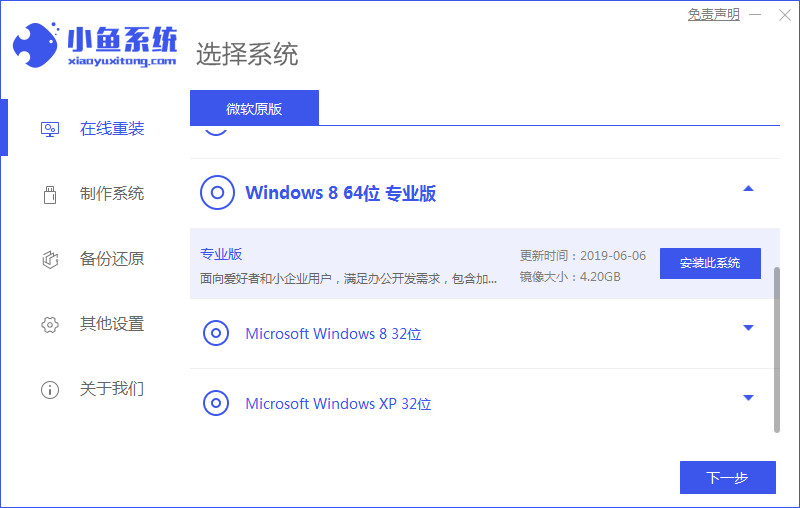
2.选择想要安装的软件,点击下一步。
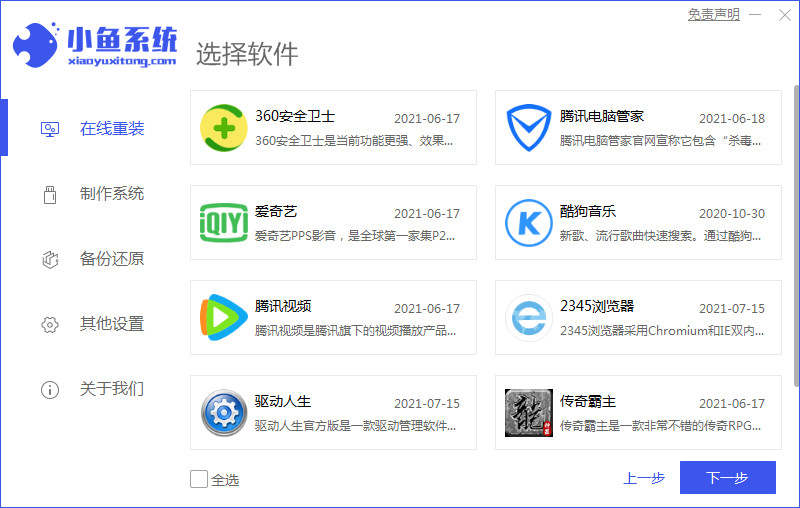
3.等待软件下载系统镜像资料和驱动等。

4.提示环境部署完成后,选择立即重启。

5.进入到xiaoyu-pe系统。
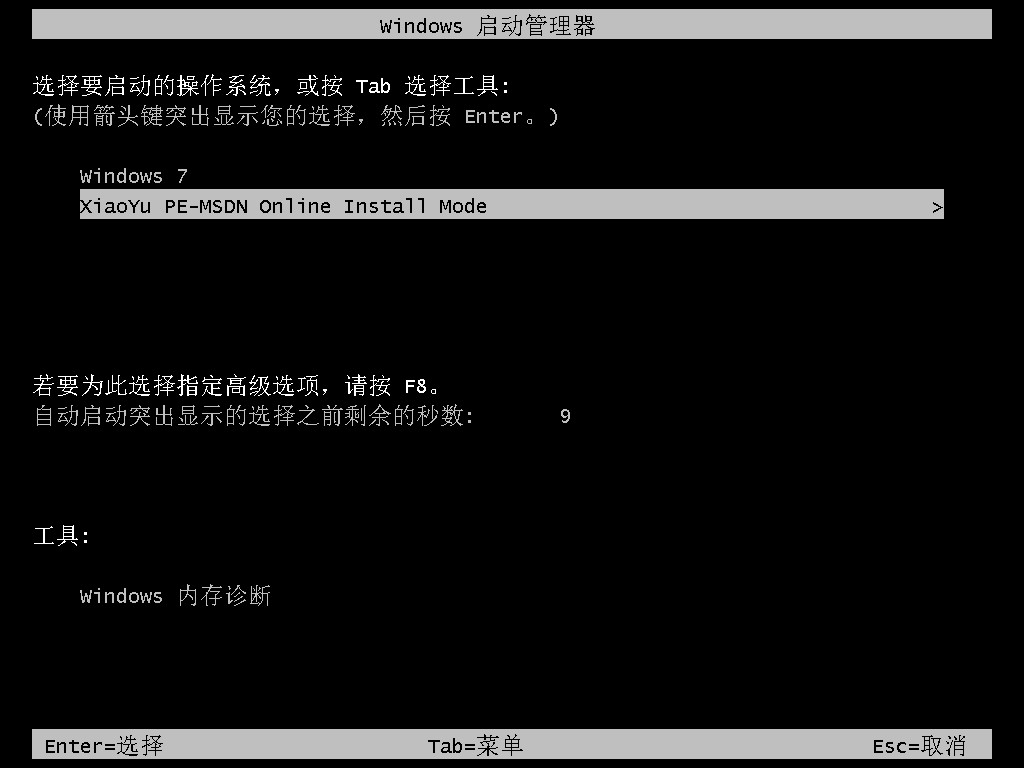
6.在pe内等待软件自动开始安装windows系统。
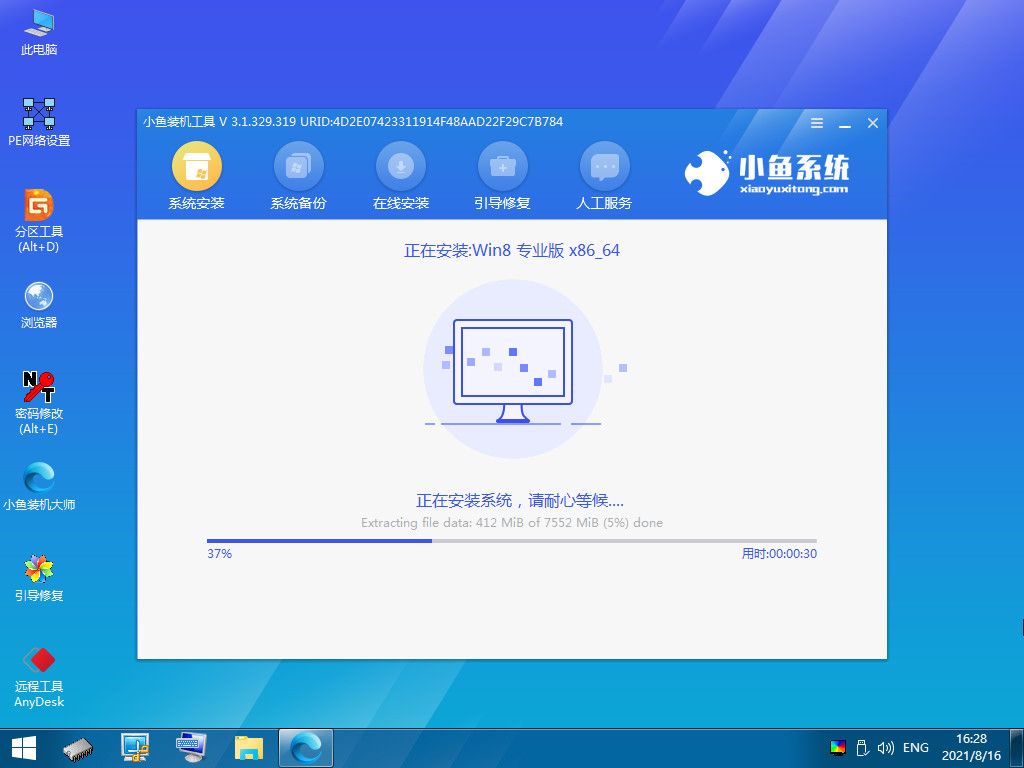
7.耐心等待直到进入到系统桌面即表示安装成功。
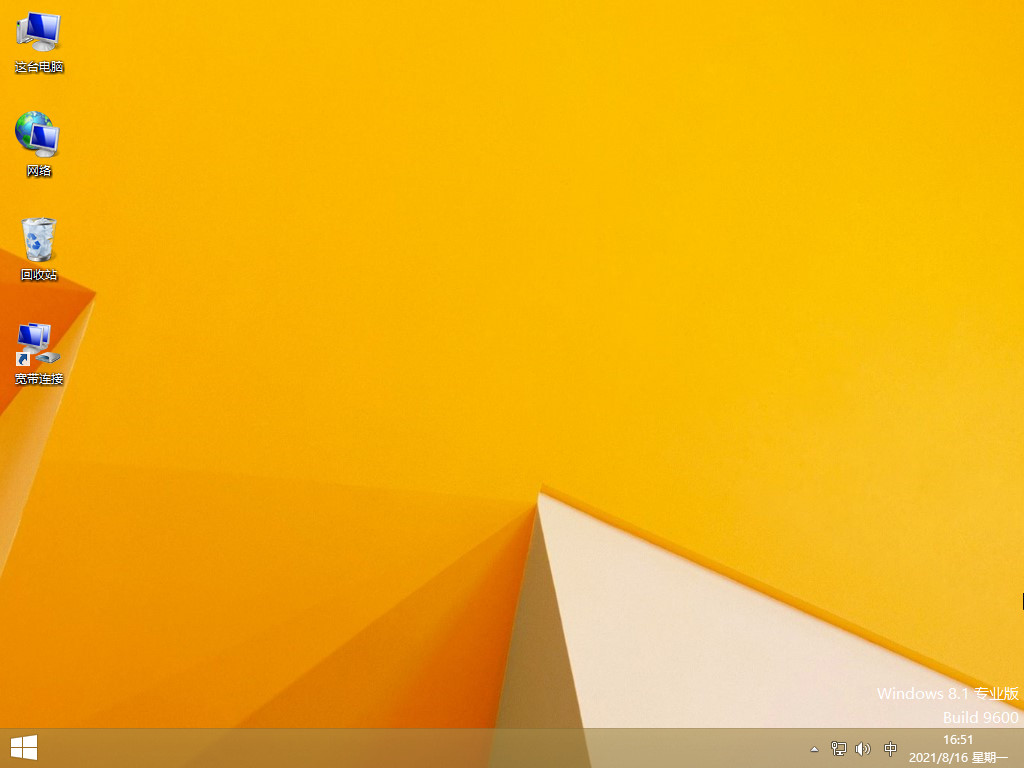
总结
以上就是如何使用小鱼一键重装系统工具进行系统安装,希望对你有所帮助。
 有用
26
有用
26


 小白系统
小白系统


 1000
1000 1000
1000 1000
1000 1000
1000 1000
1000 1000
1000 1000
1000 1000
1000 1000
1000 1000
1000猜您喜欢
- 绝地求生如何下载?2024/02/07
- 口袋装机一键重装系统软件的使用教程..2022/03/22
- 电脑怎么截图?2022/09/10
- ROG笔记本:超强性能与极致游戏体验..2023/11/21
- 怎么重装ie浏览器2022/09/17
- 小米账号注册攻略2023/11/18
相关推荐
- 橘子一键重装系统教程2022/11/19
- 电脑xp运行慢怎么解决2022/12/29
- 电脑截屏快捷键有哪些2023/02/14
- 蓝屏代码0x000007b的解决方法..2022/01/13
- 电脑黑屏怎么处理图文教程..2022/07/26
- win7创建透明文件夹2015/07/08














 关注微信公众号
关注微信公众号



